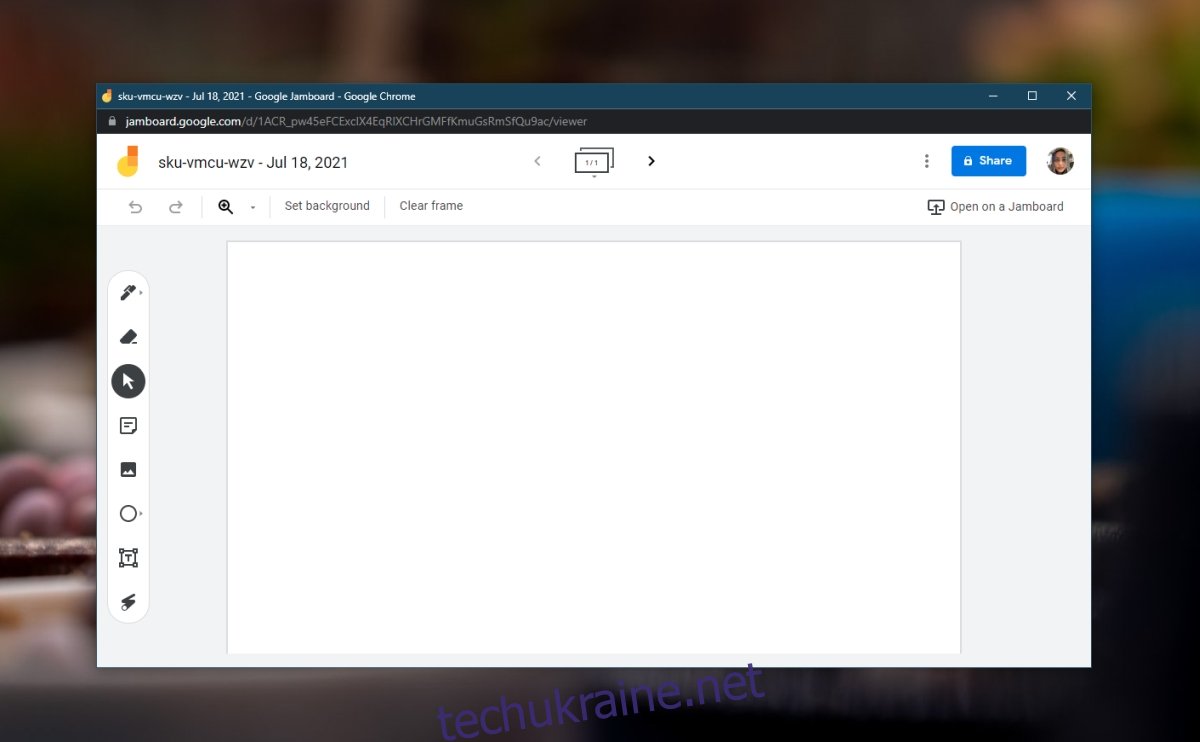Дошки зазвичай використовуються на нарадах, особливо під час мозкових штурмів, як спосіб візуалізувати те, що обговорюється, і відстежувати ідеї. Дошки стали віртуальними, і вони є чудовим інструментом для онлайн-зустрічей. Малювання на них Квітень це не те саме, що малювати на фізичній дошці, але це виконує свою роботу.
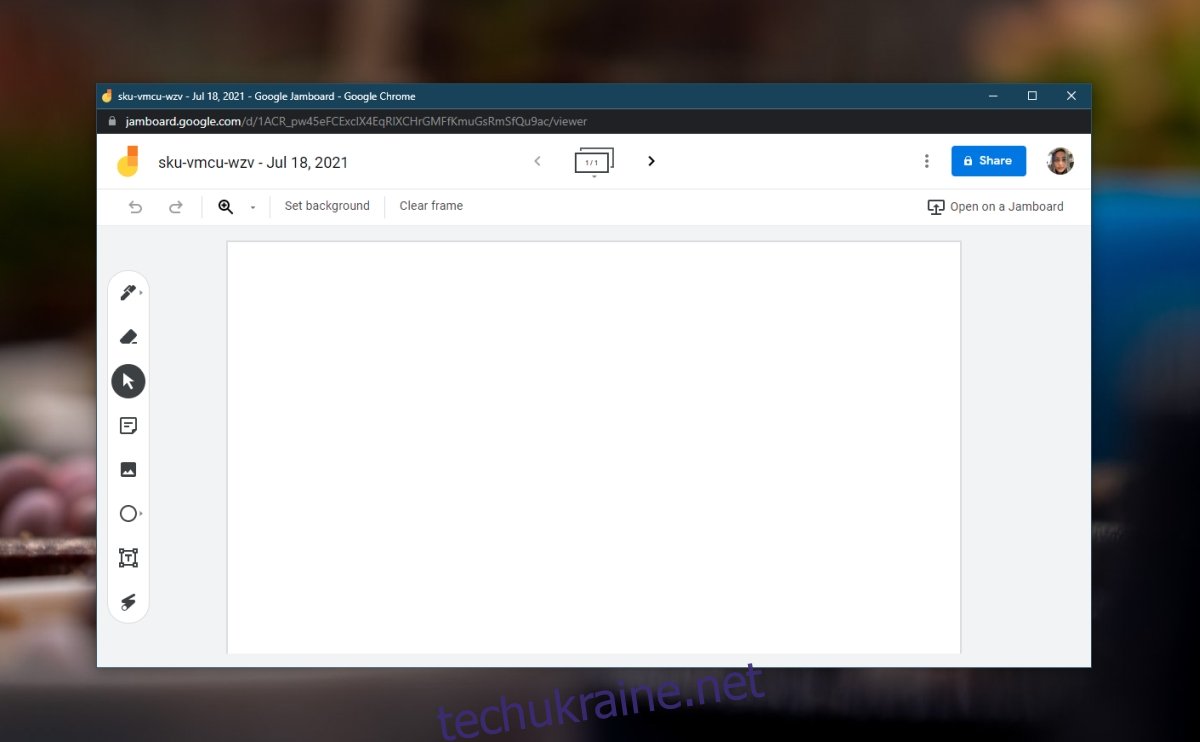
Використовуєте Microsoft Teams? Він також має вбудований інструмент для дошки.
Дошка Google Meet
Google Meet має вбудований інструмент для дошки. Що ще важливіше, цей інструмент доступний незалежно від того, чи користуєтеся ви Google Meet безкоштовно, чи маєте на нього платну підписку.
Дошка недоступна для мобільних користувачів. Вони не зможуть бачити дошку або взаємодіяти з нею під час зустрічі.
Використовуйте дошку Google Meet
Щоб використовувати дошку в Google Meet, виконайте ці дії.
Почніть зустріч Google Meet або приєднайтеся до неї.
Натисніть кнопку діяльності в нижньому правому куті.
Натисніть Біла дошка на панелі, що відкриється.
Натисніть кнопку Почати нову дошку (кожна зустріч отримує власну дошку).
Відкриється нове вікно, з якого можна почати малювати.
Чертежна дошка залишатиметься активною навіть після завершення зустрічі.
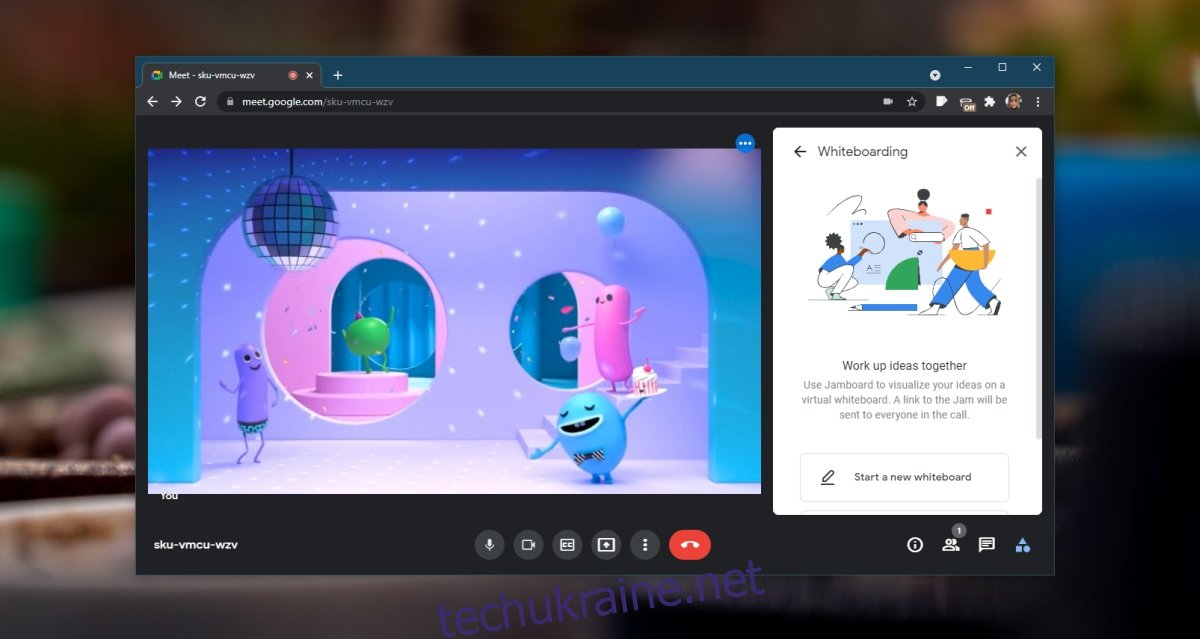
Поділіться дошкою Google Meet
По суті, дошка Google Meet — це Jamboard від Google. Це ще один продукт Google, який є віртуальною дошкою. У Google Meet він відображається з назвою whiteboard, але ви використовуєте Jamboard.
Створену дошку можна використовувати спільно. Кожна дошка має своє унікальне посилання. Найпростіше поділитися дошкою – це скопіювати посилання та поділитися ним електронною поштою чи чатом, але це дозволить користувачам лише переглядати його, а не редагувати.
Щоб надати більш безпечний доступ, натисніть кнопку «Поділитися» у верхньому правому куті джемборда. Додайте електронні листи користувачів, з якими ви хочете поділитися дошкою, і натисніть Надіслати. Якщо ви коли-небудь ділилися папкою на Google Диску, цей інтерфейс буде виглядати дуже знайомим.
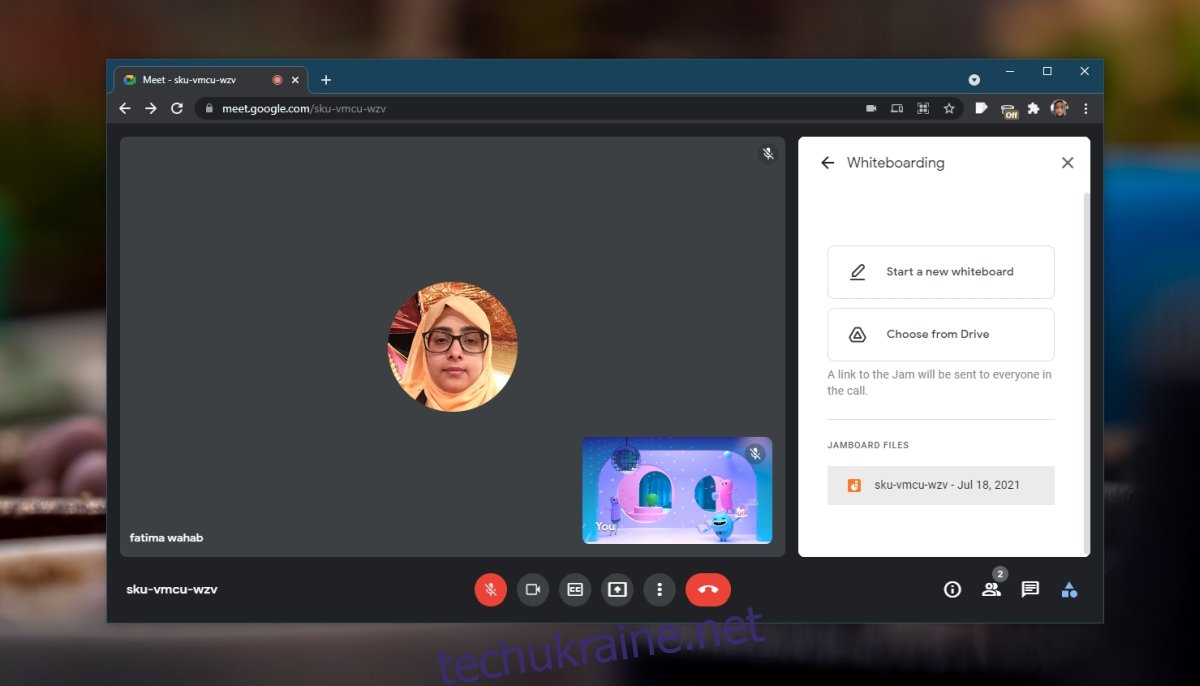
Висновок
Коли ви створюєте дошку, усі учасники зустрічі можуть її бачити. Щоб отримати доступ до дошки, інші користувачі також повинні натиснути кнопку дії на зустрічі. Оскільки дошка вже створена, вона з’явиться на панелі Whiteboard. Користувачі можуть створити кілька дошок для однієї зустрічі, і кожен учасник зустрічі зможе взаємодіяти з нею. Посилання на кожну дошку, створену під час зустрічі, з’явиться на панелі дошки. Якщо зустріч закінчується, а та сама зустріч починається знову (те саме посилання), дошки, створені під час попередньої сесії, не відображатимуться в списку.